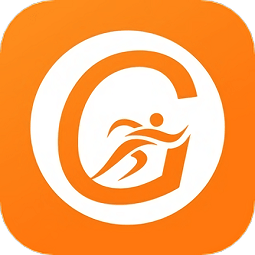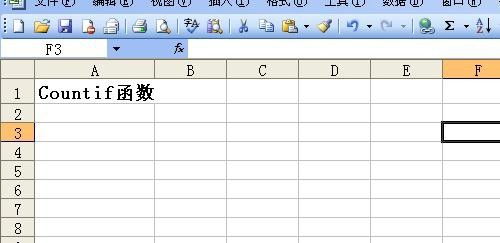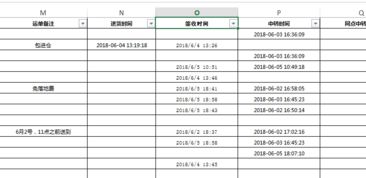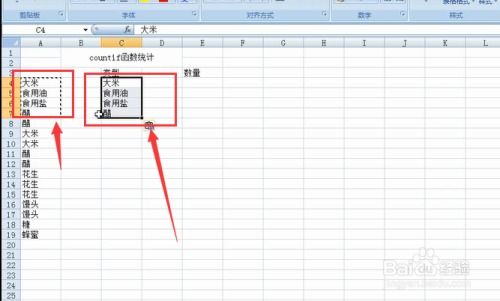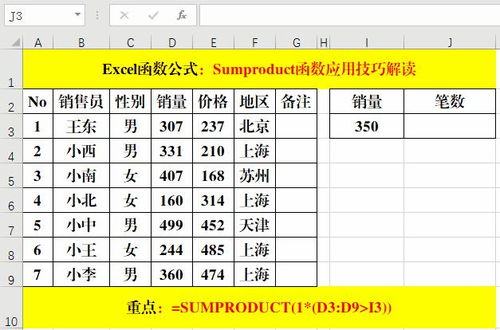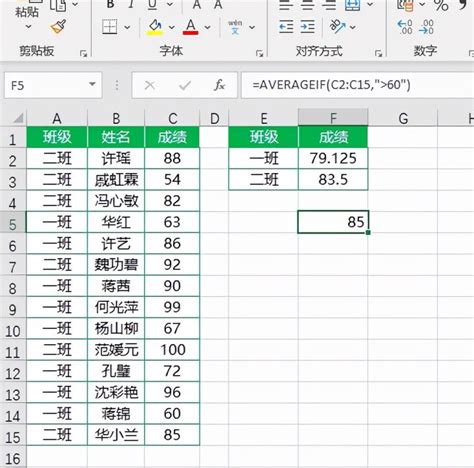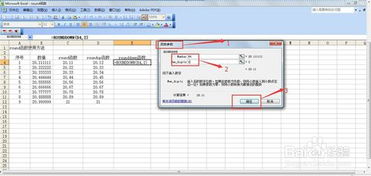如何使用Excel的COUNTIF函数
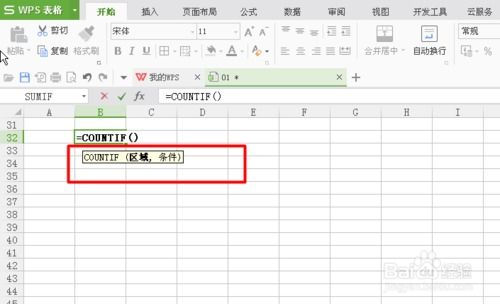
在日常生活和工作中,我们经常需要对Excel表格中的数据进行统计和分析。比如,统计某个数值出现的次数,或者计算某个条件下满足的数据有多少个。这时候,Excel中的COUNTIF函数就派上了大用场。今天,我们就来详细了解一下这个非常实用的函数,看看它究竟是怎么帮助我们进行数据统计的。
一、COUNTIF函数的基本介绍
COUNTIF函数是Excel中一个非常强大的统计函数,它可以用来计算区域中满足特定条件的单元格数量。简而言之,就是用来“数数”的——数那些符合我们给定条件的单元格有多少个。
COUNTIF函数的语法结构非常简单:`=COUNTIF(range, criteria)`。
`range`:表示我们要进行统计的单元格区域。比如,A1:A10就表示从A1到A10的单元格区域。
`criteria`:表示我们设定的条件。这个条件可以是具体的数值,比如5;也可以是表达式,比如“>3”;还可以是文本字符串,比如“苹果”。
二、COUNTIF函数的具体用法
了解了COUNTIF函数的基本语法后,我们就可以来看看它在实际中的应用了。
1. 统计某个数值出现的次数
这是COUNTIF函数最直接的应用。比如,我们有一个表格,记录了某班级所有同学的数学成绩。现在,我们想知道成绩为90分的同学有多少个。
假设成绩数据在B列,从B2到B20。那么,我们只需要在另一个单元格中输入`=COUNTIF(B2:B20, 90)`,就可以得到成绩为90分的同学数量了。
2. 统计某个范围内的数值出现的次数
有时候,我们不仅仅想知道某个具体数值出现的次数,还想知道某个范围内的数值出现的次数。比如,我们还是用上面的成绩表格,这次我们想知道成绩在80到90分之间的同学有多少个。
这时候,我们就需要用到“*”这个通配符了。在COUNTIF函数中,“*”可以表示任意数量的字符。所以,我们可以输入`=COUNTIF(B2:B20, ">=80")-COUNTIF(B2:B20, ">90")`来得到答案。这里,`>=80`表示大于等于80分的同学数量,`>90`表示大于90分的同学数量。由于我们要的是80到90分之间的同学数量,所以需要用前者减去后者。注意,这里不能直接使用`=COUNTIF(B2:B20, "80-90")`,因为COUNTIF函数不支持直接判断数值范围。
3. 统计满足特定文本条件的单元格数量
除了数值,COUNTIF函数还可以用来统计满足特定文本条件的单元格数量。比如,我们有一个表格,记录了某公司所有员工的姓名和部门。现在,我们想知道有多少个员工在“销售部”。
假设姓名在A列,部门在B列,从第2行开始。那么,我们只需要在另一个单元格中输入`=COUNTIF(B2:B20, "销售部")`,就可以得到答案了。
4. 统计包含特定字符的单元格数量
有时候,我们可能想要统计包含某个特定字符的单元格数量。比如,我们还是用上面的员工表格,这次我们想知道有多少个员工的姓名中包含“张”这个字。
这时候,我们就可以用到“*”这个通配符了。在COUNTIF函数中,“*”可以表示任意数量的字符,而“?”可以表示单个字符。所以,我们可以输入`=COUNTIF(A2:A20, "*张*")`来得到答案。这里,“*张*”表示任意字符加上“张”再加上任意字符,也就是包含“张”的任意字符串。
三、COUNTIF函数的注意事项
虽然COUNTIF函数非常强大和灵活,但在使用时还是需要注意以下几点:
1. 区分大小写:默认情况下,COUNTIF函数是区分大小写的。也就是说,“苹果”和“Apple”会被视为两个不同的条件。如果需要不区分大小写地进行统计,可以使用一些辅助函数或技巧来实现。
2. 通配符的使用:在使用通配符时,需要注意它们的匹配规则。比如,“*”表示任意数量的字符,“?”表示单个字符。同时,如果条件中包含通配符本身(比如我们要统计包含“*”的单元格数量),则需要对通配符进行转义处理(比如在条件前加上波浪号“~”)。
3. 条件格式:在输入条件时,需要注意条件的格式。比如,如果要统计大于某个数的单元格数量,条件应该写成“>数值”而不是“数值>”。同时,如果条件中包含数字、日期等类型的数据,需要确保它们与要统计的单元格区域中的数据类型一致。
4. 性能问题:对于非常大的数据集来说,使用COUNTIF函数可能会导致性能问题。因为每次调用COUNTIF函数时,Excel都需要遍历整个指定的单元格区域来进行判断。所以,在处理大数据时,可以考虑使用其他更高效的方法或工具来进行统计和分析。
四、总结
通过上面的介绍和示例,我们可以看到COUNTIF函数在Excel数据统计和分析中的重要作用。无论是统计某个数值出现的次数、计算某个范围内的数值数量、还是筛选满足特定文本条件的单元格数量,COUNTIF函数都能轻松应对。同时,通过合理使用通配符和注意一些细节问题,我们还可以让COUNTIF函数发挥出更大的威力。
所以,如果你还在为Excel中的数据统计和分析而烦恼的话,不妨试试COUNTIF函数吧!相信它一定会成为你处理数据的好帮手。
- 上一篇: 如何让油酥饼做得又酥又脆?
- 下一篇: 如何更改微博头像?
-
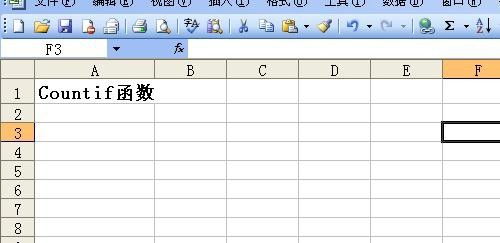 Excel技巧:如何轻松掌握COUNTIF函数的使用方法?资讯攻略11-26
Excel技巧:如何轻松掌握COUNTIF函数的使用方法?资讯攻略11-26 -
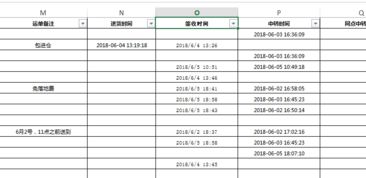 掌握Excel必备:count、counta、countif函数区别详解资讯攻略12-03
掌握Excel必备:count、counta、countif函数区别详解资讯攻略12-03 -
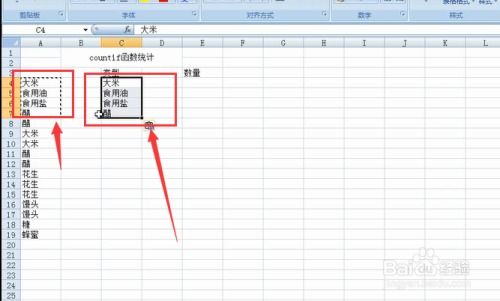 Excel中COUNTIF函数的运用技巧资讯攻略01-25
Excel中COUNTIF函数的运用技巧资讯攻略01-25 -
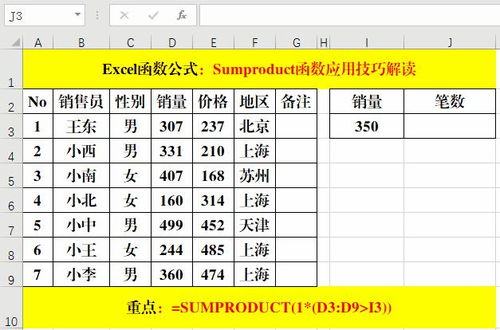 如何实现能计数和求和的万能函数Sumproduct功能?资讯攻略11-06
如何实现能计数和求和的万能函数Sumproduct功能?资讯攻略11-06 -
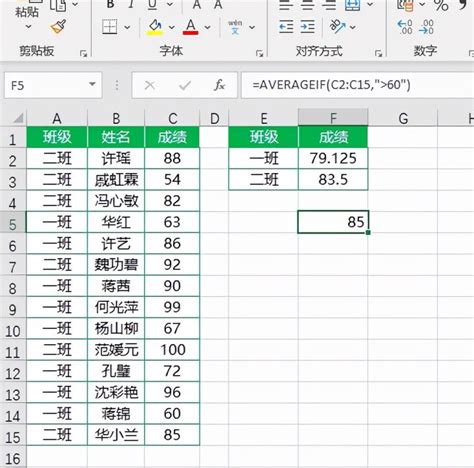 Excel中如何使用AVERAGEIF函数?资讯攻略11-30
Excel中如何使用AVERAGEIF函数?资讯攻略11-30 -
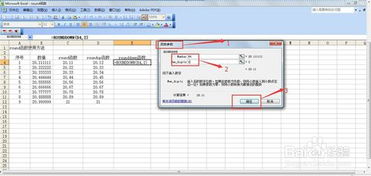 Excel中如何使用Roundup函数?资讯攻略11-05
Excel中如何使用Roundup函数?资讯攻略11-05